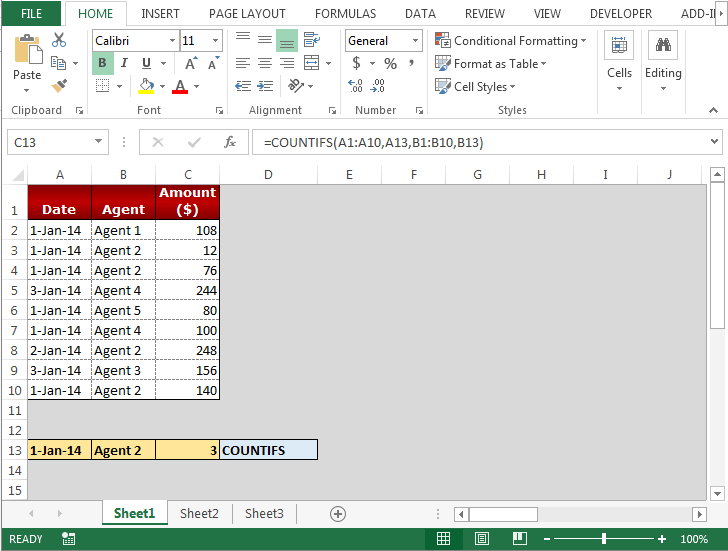MITTELWERTWENNS, SUMIFS und COUNTIFS Funktionen in Microsoft Excel
In diesem Artikel erfahren Sie, wie Sie „Averageifs“, „Sumifs“ und „Countifs“ in Microsoft Excel 2013 anwenden.
DURCHSCHNITTLICH: Ermittelt den Durchschnitt (arithmetisches Mittel) für die Zellen, die durch einen bestimmten Satz von Bedingungen oder Kriterien angegeben wurden.
Syntax: = AVERAGEIFS (durchschnittlicher Bereich, Kriterienbereich, Kriterien, …)
durchschnittlicher_Bereich: Der Zellenbereich, für den Sie einen Durchschnitt ableiten möchten.
Kriterien_Bereich: Der Zellenbereich, aus dem Kriterien ausgewertet werden sollen.
Kriterien: Die Kriterien definieren, welche Zellen gemittelt werden sollen.
Nehmen wir ein Beispiel, um zu verstehen, wie und wo wir die Averageifs Excel-Funktion verwenden können.
Wir haben Daten im Bereich A1: C10. Spalte A enthält Datum, Spalte B enthält Agent und Spalte C enthält Betrag. Wir möchten den Durchschnitt auf den Betrag für einen Agenten und das Datum zurücksetzen.
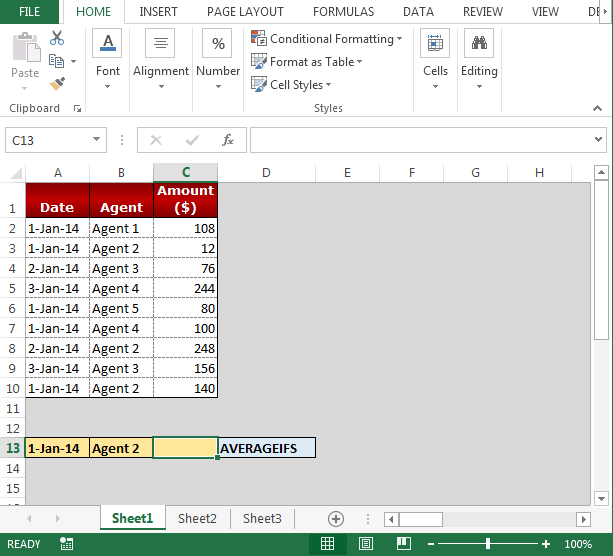
Führen Sie die folgenden Schritte aus, um den Durchschnitt für zwei Kriterien zurückzugeben: – * Wählen Sie die Zelle C13 aus und schreiben Sie die Formel.
-
= DURCHSCHNITTLICH (C1: C10, A1: A10, A13, B1: B10, B13)
-
Drücken Sie die Eingabetaste auf Ihrer Tastatur.
-
Sie erhalten den Durchschnittsbetrag je nach Agent und Datum.
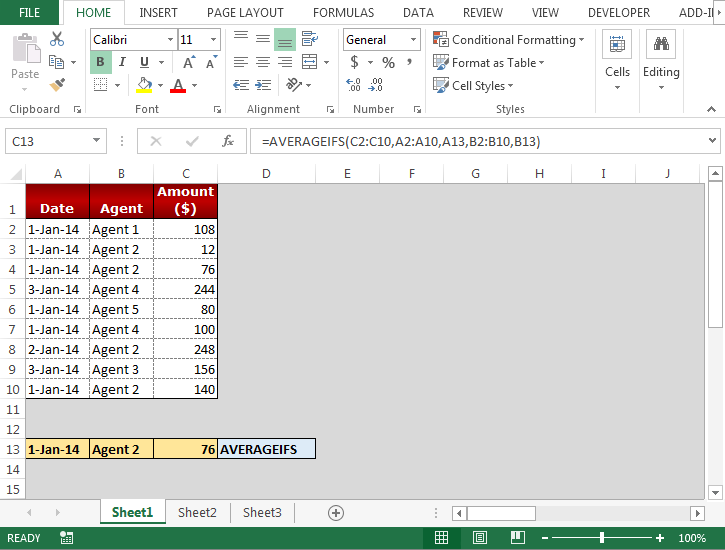
Die SUMIFS-Funktion wird zum Hinzufügen der Zellen verwendet, die durch einen bestimmten Satz von Bedingungen oder Kriterien angegeben sind.
Die Syntax der SUMIFS-Formel: – = SUMIFS (Summenbereich, Kriterienbereich1, Kriterien1,…)
Wie verwende ich die SUMIFS-Formel in Excel?
Wir möchten den Gesamtbetrag auf den Betrag für einen Agenten und das Datum zurückzahlen.
===
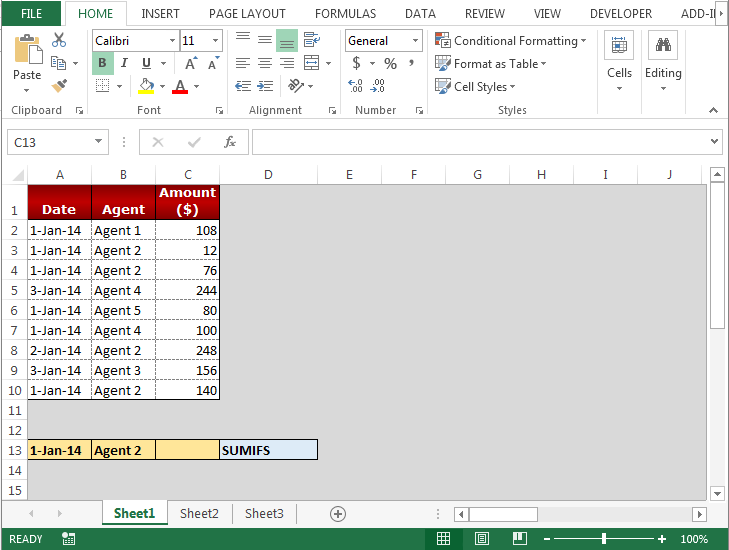
===
Befolgen Sie die unten angegebenen Schritte, um die Summe nach zwei Kriterien zurückzugeben: – * Wählen Sie die Zelle C13 aus und schreiben Sie die Formel.
-
= SUMIFS (C1: C10, A1: A10, A13, B1: B10, B13)
-
Drücken Sie die Eingabetaste auf Ihrer Tastatur.
-
Sie erhalten den Gesamtbetrag je nach Agent und Datum.
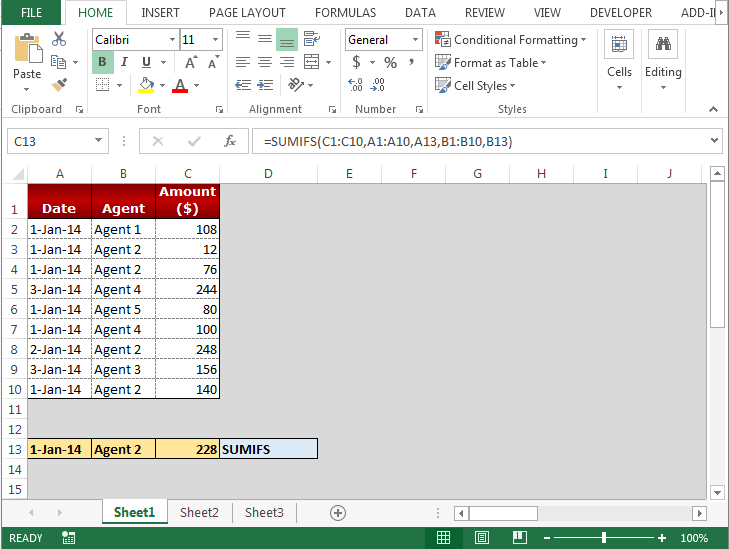
===
Die COUNTIFS-Funktion wird verwendet, um die Einträge in mehreren Bereichen basierend auf mehreren Kriterien zu zählen.
Syntax der Funktion „COUNTIFS“:
= COUNTIFS (Kriterienbereich1, Kriterien1, [Kriterienbereich2, Kriterien2]…)
Wie verwende ich die COUNTIFS-Funktion in Excel?
Wir möchten den Gesamtbetrag für einen Agenten und das Datum zurückgeben.
===
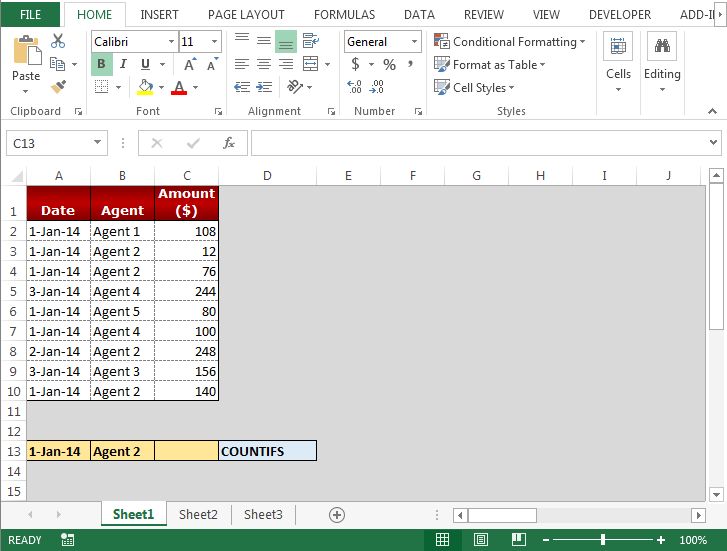
Befolgen Sie die unten angegebenen Schritte, um die Summe nach zwei Kriterien zurückzugeben: – * Wählen Sie die Zelle C13 aus und schreiben Sie die Formel.
-
= COUNTIFS (A1: A10, A13, B1: B10, B13)
-
Drücken Sie die Eingabetaste auf Ihrer Tastatur.
-
Sie erhalten die Nr. von Agenten nach einem Agenten und Datum weise.